
发票打印不成功......
打印格式不正确......
打印出来有异常......
这些问题你肯定会遇到
本文将发票打印异常的处理方法进行了汇总,跟小编一起涨姿势吧!!!
01问题:发票打印提示本张发票打印不成功,如票面损坏请在发票作废里面作废该发票!事件代码242116
处理方法:
1、检测默认打印机,打印发票需针式打印机 。
2、将打印机属性—高级设置为直接打印到打印机。
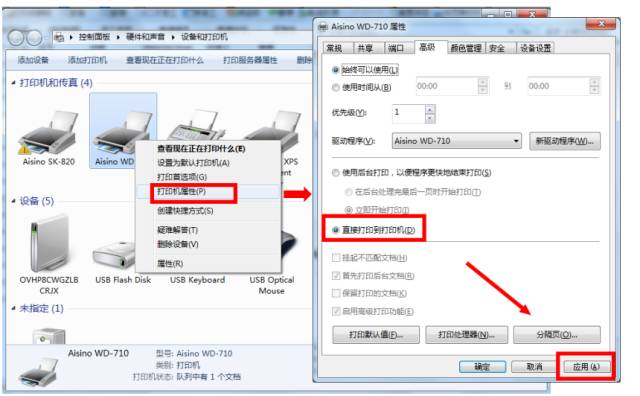
3、共享打印机出现此报错,请重新连接打印机或重装打印机驱动。
02
问题:打印发票,税额最后两位小数没有打印出来
处理方法:
1、在【发票管理】—【发票查询】中选择一张发票,点击打印;将边距调整中的向右调整的数值调小。(例如,默认是0,可以尝试改为-5,1个字=2.5毫米)。

2、设置好边距之后用发票样张纸进行试打,如票面信息打印完整但存在左右偏移的情况,可通过左右移动打印机挡板使票面内容打印在相应格线内即可(偏左向左移,偏右向右移动,1个字=2.5毫米)。
032
问题:发票打印时提示:当前操作系统缺少黑体、ORC A Extended或Courier New等字体,请及时安装所需字体或重新安装正版操作系统软件
解决办法:
联系航信获取相应字体安装,安装后重新登录开票软件即可
04
问题:发票填开点击打印提示:第1行未赋码!
解决方法:
1、输入商品名称后鼠标点击票面空白处,弹出的商品编码添加界面后选择对应税收分类编码,设置好商品信息—保存。
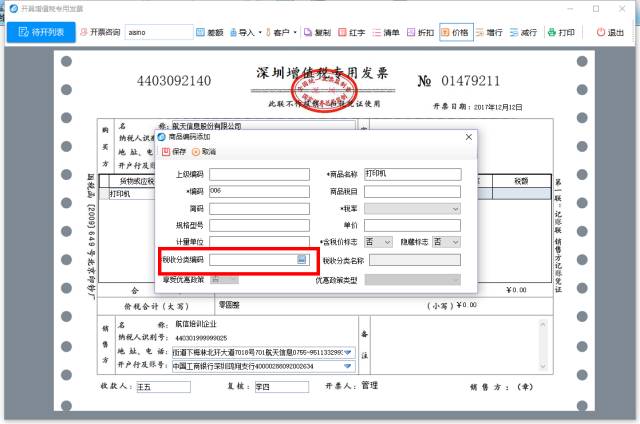
2、通过系统设置-商品编码先增加好商品之后,在发票填开界面直接选择。
05
问题:发票打印出来字体偏小
处理方法:
1、WIN7系统:点击开始—控制面板—外观和个性化—显示—放大或缩小文本和其他项目,选择较小(100%)-应用,重启电脑。
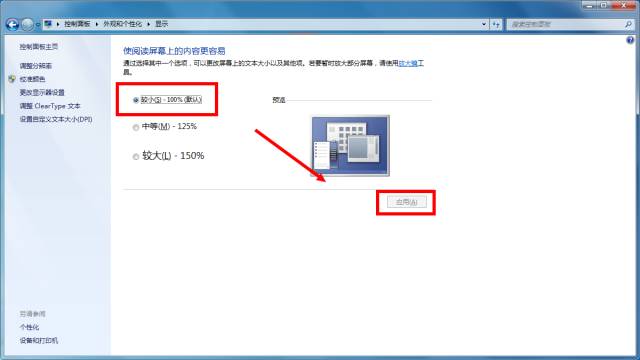
2、WIN10系统:右击桌面—显示设置—布局和规模—更改文本、应用等项目的大小设为100%。
3、XP系统:右击桌面—属性—设置—高级—DPI设置选择96DPI—应用,重启电脑。
6
按了打印按钮后,打印机不打印发票
 处理方法:1、检查打印机电源是否有开,USB数据线是否连接电脑。
处理方法:1、检查打印机电源是否有开,USB数据线是否连接电脑。
2、检查电脑打印机驱动是否安装,测试页能否打印出来
3、打印机有可能脱机了,联机后正常打印!!
点桌面开始菜单------控制面板-------查看设备和打印机----将打印机脱机√去掉























 604
604

 被折叠的 条评论
为什么被折叠?
被折叠的 条评论
为什么被折叠?








